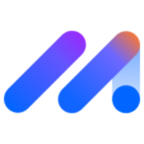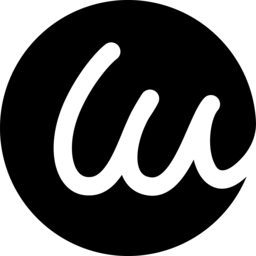ProcessOn使用教程
功能简介:ProcessOn是一款功能强大的在线作图工具,支持思维导图、流程图等多种图表类型的创建与编辑。它提供丰富的符号库、模板和样式,支持实时云端协作与分享,帮助用户高效整理思维、规划项目和管理工作流程。
官网直达
发布时间:2024-12-09 14:58:08
网站详情 ( 由智搜AI导航站提供技术支持 )
ProcessOn使用教程简介:
以下是一份详细的ProcessOn使用指南:
一、注册与登录
- 访问ProcessOn官网首页,点击“免费使用”、“登录”或“免费注册”按钮。
- 未注册用户需填写相关信息进行注册,已注册用户可直接登录。
二、个人文件页操作
- 登录后,点击“进入我的文件”进入个人文件页。
- 个人文件页布局包含多个区域,可在左侧点击“新建”按钮,选择新建或导入文件。支持导入的文档类型包括xmind、mmap、mm、km、opml、pos、vsdx、csv等,此外,还可以通过幕布文档链接导入内容。
- 也可以选择“从模板新建”,一键使用模板快速创建文件。
- 右击个人文件页右侧空白区域,可直接创建文件。
三、思维导图编辑器使用
界面介绍:
- 标题栏:显示当前文件名和提供快捷操作。
- 菜单栏:包含文件操作、编辑、插入、格式等选项。
- 编辑区:绘制思维导图的主要区域。
- 多画布管理栏:可新增、重命名、复制和删除画布。
- 页面导航栏:预览和定位画布,帮助查找和快速定位。
- 右侧工具栏:包含Ai助手、样式、风格、图标、图片、标签等功能。
主题操作:
- 新建一个空白文件后,页面只有一个中心主题。
- 通过Enter键新增分支主题,Tab键新增子主题。
- 右击主题后选择“新建子主题”也可新增子主题。
- 单击选中主题并拖拉,可调整主题及其子主题的位置。
样式与风格:
- 在右侧工具栏选择“样式”,可修改主题和文字排版样式,以及页面样式(如画布填充背景、分支主题和子主题间距等)。
- 选择“风格”,可调整思维导图配色和结构样式。ProcessOn提供了44款官方内置的系统风格,也可自定义风格。
添加元素:
- 点击右侧工具栏内的图标、图片、标签等按钮,或在节点内右键单击后选择相应选项,可在节点内下方插入相应元素。
- 插入的元素可自定义位置、大小、颜色等属性。
其他功能:
- 使用“撤销/恢复”功能可撤销或恢复上一步操作。
- 格式刷可快速复制并应用某个主题的样式到其他主题。
- 关联线用于说明任意两个节点之间的关系,可在关联线上添加文字描述。
- 概要对多个节点进行总结和概括说明。
- 外框用于对一个或多个节点进行特别强调,可在外框上方加上文字注释。
四、流程图编辑器使用
创建流程图:
- 可直接输入题目,让AI帮忙创作流程图。
- 也可新建流程图后,从编辑器下方的推荐模板中选择应用。
- 还可前往模板社区首页浏览并使用更多模板。
图形元素操作:
- 按住鼠标左键,将图形从左侧的“图形库”拖拽至画布内即可创建该图形元素。
- 图形选中状态下,右上角的图标可将其旋转,拖拽八轴点可进行缩放。
- 选中画布内的图形,点击四周的“+”图标,可在对应方向快捷创建同一分组内的其他图形元素。
修改与美化:
- 修改图形排列关系,调整文本样式及排列。
- 插入图片、链接以及方程式,丰富流程图内容。
- 使用一键美化功能,对图形及线条进行微调,使其更加美观、整齐。
其他功能:
- 查找替换功能可快速查找并替换流程图中的文本内容。
- 添加数据属性、评论等,增强流程图的可读性和交互性。
- 创建泳道图,用于展示不同角色或部门在流程中的职责和分工。
五、分享与协作
- 演示功能:让思维导图以PPT幻灯片的形式分别演示,每个节点/区域就像是一张幻灯片,分页演示能够让观众看清导图的细节。该功能可以应用到工作汇报和内容分享等场景。
- 腾讯会议:授权登录腾讯会议即可在ProcessOn内使用腾讯会议开会。被协作的用户会在该协作文件内收到视频会议邀请弹窗;没有被协作的用户,会议发送者可以发送会议ID邀请对方。
- 下载与导出:支持导出PNG、JPG、Word、Excel、PPT、SVG、POS文件、XMind文件、FreeMind文件等多种格式。下载PPT格式时还可以切换PPT的风格样式,当前可以选择简约、商务、中国风、渐变风等七种风格,约80套PPT模板。
- 分享与收藏:可将文件分享给他人,或将其添加到个人收藏中以便日后查看。
六、注意事项
- 为了保障账户安全,请妥善保管注册邮箱、密码和名称等信息。
- 遵守服务条款和隐私政策的相关规定,不发布违法、虚假或不适当的内容。
- 如有任何问题或建议,可联系ProcessOn官方客服进行咨询和反馈。
通过以上指南,您可以快速上手并使用ProcessOn来创建和管理思维导图和流程图了。